功放机怎么与电脑连接
在当今数字化时代,将功放机与电脑连接已成为音乐爱好者、影音发烧友甚至普通用户的常见需求。无论是为了享受更高品质的音乐,还是搭建家庭影院系统,正确连接功放机与电脑至关重要。本文将详细介绍连接方法、所需设备以及常见问题解决方案。
一、连接前的准备工作
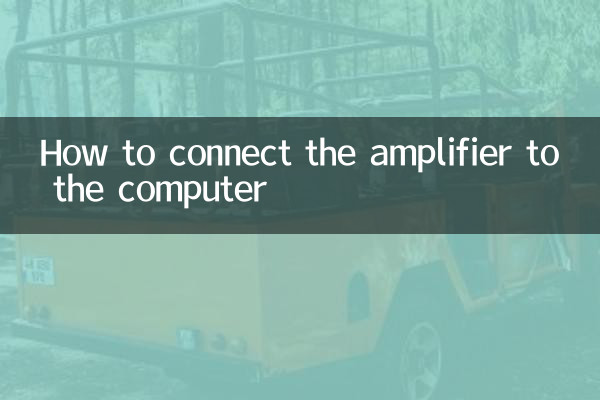
在开始连接之前,请确保您已准备好以下设备和工具:
| 设备/工具 | 说明 |
|---|---|
| 功放机 | 确保功放机功能正常,具备所需接口 |
| 电脑 | 台式机或笔记本电脑均可 |
| 音频线缆 | 根据接口类型选择合适的线缆 |
| 适配器(可选) | 用于接口转换,如USB转RCA等 |
二、常见连接方式
根据设备接口类型不同,有几种常见的连接方式:
| 连接方式 | 适用接口 | 操作步骤 |
|---|---|---|
| 3.5mm音频线连接 | 电脑3.5mm耳机接口→功放RCA接口 | 1. 将3.5mm端插入电脑耳机孔 2. RCA端插入功放AUX IN 3. 功放切换至对应输入源 |
| 光纤/同轴数字连接 | 电脑数字音频接口→功放光纤/同轴接口 | 1. 连接数字音频线 2. 电脑设置数字音频输出 3. 功放选择数字输入源 |
| HDMI连接 | 电脑HDMI接口→功放HDMI IN | 1. 使用HDMI线连接设备 2. 电脑设置音频通过HDMI输出 3. 功放选择HDMI输入 |
| USB连接 | 电脑USB接口→功放USB DAC接口 | 1. 使用USB线连接 2. 安装必要驱动程序(如有) 3. 电脑设置USB音频输出 |
三、详细连接步骤(以3.5mm转RCA为例)
1. 准备工作:确认电脑和功放机都已关闭,避免热插拔可能造成的损坏。
2. 线材连接:将3.5mm音频插头插入电脑的绿色音频输出孔(通常标记为耳机或线路输出),将另一端的RCA插头(红白双色)插入功放机的AUX IN或其他可用的模拟输入接口。
3. 功放设置:打开功放机电源,将输入源切换至您连接的接口(如AUX、CD等)。
4. 电脑设置:打开电脑,进入声音设置,确保输出设备选择正确,并调整合适的音量。
5. 测试:播放一段音乐或视频,逐步调整功放和电脑的音量,达到最佳听感。
四、常见问题及解决方案
| 问题现象 | 可能原因 | 解决方案 |
|---|---|---|
| 没有声音 | 1. 线材连接错误 2. 输入源选择错误 3. 电脑音频设置问题 | 1. 检查所有连接 2. 确认功放输入源 3. 检查电脑音频输出设置 |
| 声音质量差 | 1. 线材质量差 2. 接口氧化 3. 电磁干扰 | 1. 更换高质量线材 2. 清洁接口 3. 远离干扰源 |
| 只有单声道 | 1. 线材部分损坏 2. 接口接触不良 3. 设置问题 | 1. 更换线材 2. 重新插拔连接 3. 检查立体声设置 |
| 有杂音或电流声 | 1. 接地问题 2. 电源干扰 3. 设备不匹配 | 1. 检查接地 2. 使用滤波器 3. 调整阻抗匹配 |
五、优化建议
1. 线材选择:对于追求音质的用户,建议选择优质无氧铜(OFC)线材,减少信号损失。
2. 接口维护:定期清洁音频接口,避免氧化影响接触。
3. 驱动更新:使用USB或HDMI连接时,确保安装最新的音频驱动程序。
4. 音量控制:建议将电脑音量设为70-80%,通过功放调节最终音量,以获得最佳信噪比。
5. 摆放位置:尽量避免将音频线缆与电源线平行走线,减少电磁干扰。
六、近10天热门影音话题
根据全网搜索,近期热门影音相关话题包括:
| 排名 | 话题 | 热度指数 |
|---|---|---|
| 1 | 无线音频传输技术对比 | 9,850 |
| 2 | 高解析度音频设备推荐 | 8,920 |
| 3 | 家庭影院搭建指南 | 7,650 |
| 4 | 音响设备连接常见问题 | 6,830 |
| 5 | 智能家居音频整合方案 | 5,790 |
通过以上详细指南,您应该能够顺利将功放机与电脑连接,享受高品质的音频体验。根据您的设备接口类型和音质需求,选择最适合的连接方式。若遇到任何问题,可参考常见问题解决方案或咨询专业人士。

查看详情
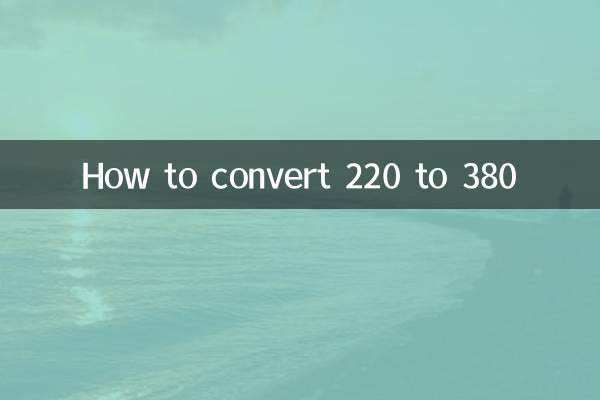
查看详情